
Bagaimana untuk membezakan antara nombor positif dan negatif semasa memproses data jadual Excel? Editor PHP Xinyi membawakan anda tutorial tentang cara memaparkan nombor positif dan negatif dalam warna berbeza dalam Excel, supaya anda boleh mengenal pasti nombor positif dan negatif dengan jelas sepintas lalu. Tutorial ini akan memperkenalkan secara terperinci langkah-langkah untuk menggunakan fungsi pemformatan bersyarat untuk memaparkan nombor positif dan negatif dalam warna yang berbeza, membantu anda menyelesaikan masalah visualisasi data dengan mudah dan meningkatkan kecekapan kerja.
Seperti yang ditunjukkan dalam lajur D di bawah, nombor positif diwakili dalam warna hijau dan nombor negatif diwakili dengan warna merah.
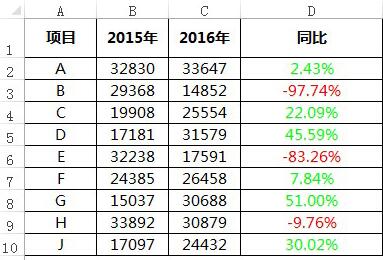
Kaedah operasi satu: Gunakan format tersuai untuk membezakan warna positif dan negatif
Pilih data dalam lajur D, tekan CTRL+1, buka format tersuai, masukkan kod dalam jenis: [Hijau] 0.00%; Merah] -0.00%;-
Maksud kod: Nombor positif yang lebih besar daripada 0 dipaparkan sebagai peratusan 2 digit hijau, dan nombor negatif kurang daripada 0 dipaparkan sebagai peratusan 2 digit merah.
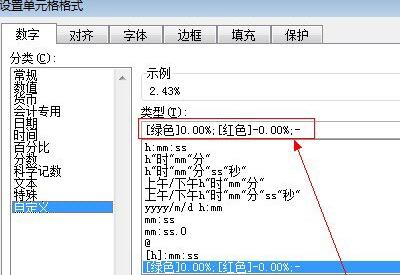
Kaedah operasi dua: Gunakan pemformatan bersyarat untuk membezakan warna warna positif dan negatif
Pilih kawasan data, pemformatan bersyarat - serlahkan peraturan sel - lebih besar daripada, kurang daripada untuk menetapkan warna.
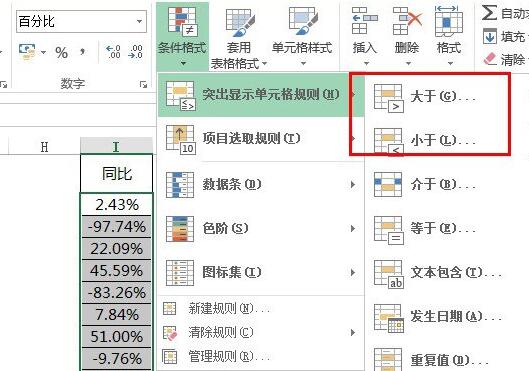
Di sini, warna ditetapkan dengan nombor negatif kurang daripada 0. Keputusan akhir adalah seperti yang ditunjukkan dalam rajah:
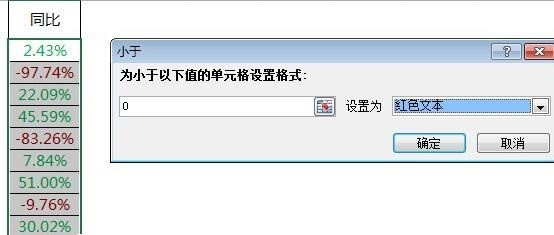
Atas ialah kandungan terperinci Tutorial ringkas tentang cara memaparkan nombor positif dan negatif dalam warna yang berbeza dalam Excel. Untuk maklumat lanjut, sila ikut artikel berkaitan lain di laman web China PHP!




